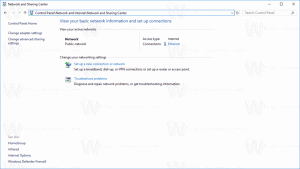Deaktiver Tab Throttling i Google Chrome
Startende med version 57 af Google Chrome, som for nylig nåede den stabile gren, drosler browseren ydeevnen af baggrundsfaner. Denne funktion er en del af de strømoptimeringsændringer, der er foretaget i browseren. Her er, hvordan du deaktiverer det.
Baggrundsfanens reguleringsfunktion er beregnet til at forlænge batteriets levetid. Browseren vil drosle individuelle baggrundsfaner ved at begrænse timerens brandhastighed for baggrundsfaner, der bruger overdreven strøm.
Tab throttling var tilgængelig i Chrome selv før version 57. Men Chrome havde begrænset timere i baggrunden til kun at køre én gang i sekundet. Takket være den nye reguleringspolitik vil Chrome 57 forsinke timere for at begrænse den gennemsnitlige CPU-belastning til 1 % af processorkernen, hvis en webapp bruger for meget CPU i baggrunden. Faner, der afspiller lyd i baggrunden eller WebSockets (WebRTC), påvirkes ikke af denne ændring.
Hvis du ikke er tilfreds med den nye fanereguleringspolitik, eller hvis den giver dig problemer med nogle websteder, du besøger dagligt, så har du mindst to muligheder for at fravælge det. Her er hvad du skal gøre.
For at deaktivere Tab Throttling i Google Chrome, gør følgende.
Mulighed et. Aktiver et særligt flag.
I Google Chrome skal du skrive eller kopiere og indsætte følgende tekst i adresselinjen:
chrome://flags/#expensive-background-timer-throttling
Tryk på Gå ind tasten for at springe direkte til det ønskede flag.
Vælg "Deaktiveret" fra rullelisten som vist nedenfor.
Genstart browseren, når du bliver bedt om det.
Dette vil deaktivere den nye fanereguleringsadfærd permanent.
Mulighed to. Opret en speciel genvej
Du kan oprette en speciel genvej, som deaktiverer fanereguleringsfunktionen. Når den startes fra en sådan genvej, vil Google Chrome bruge den tidligere version af fanereguleringspolitikken. Andre genveje åbner browseren med standard (ny) fanereguleringsadfærd i Chrome 57. Sådan opretter du den genvej.
Lav en kopi af eksisterende genveje til Google Chrome.
Højreklik på den dubletgenvej, du lavede, og vælg Egenskaber i kontekstmenuen.
Tilføj kontakten --disable-background-timer-throttling i genvejens målboks. Du får følgende:
chrome.exe --disable-background-timer-throttling
Se følgende skærmbillede.
Bemærk, at Google kan fjerne dette flag til enhver tid, hvilket betyder, at muligheden for at vende tilbage til den ældre adfærd kan forsvinde i fremtiden.